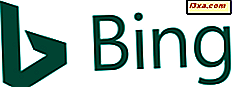
Como mencionado em muitos outros artigos, uma das maiores mudanças no Windows 8.1 está relacionada à Pesquisa e sua forte integração com o Bing. Nesse sistema operacional, o Bing fornece sugestões de pesquisa e resultados da Web ao executar qualquer tipo de pesquisa, diretamente na tela inicial . Alguns usuários vão amar isso, mas vão querer ajustar a maneira como funciona, enquanto outros vão ficar assustados e vão querer desativá-lo. Veja como configurar a experiência de pesquisa no Windows 8.1.
Onde encontrar as configurações de pesquisa no Windows 8.1
Todas as configurações relacionadas à pesquisa são encontradas em Configurações do PC . Para aprender como abri-lo, leia este guia: Seis maneiras de acessar as configurações do PC.
Em seguida, vá para Pesquisa e aplicativos .
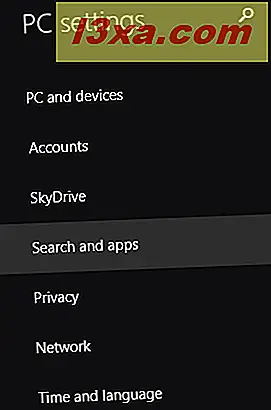
Aqui você encontrará várias seções. O único que tem configurações relacionadas à pesquisa é chamado de pesquisa . Clique ou toque nele.

À direita, muitas configurações e opções são exibidas agora. Vamos dar uma olhada neles um por um.
Como limpar o histórico de pesquisa no Windows 8.1
O Windows 8.1 armazena por padrão seu histórico de pesquisa recente. Isso ocorre por vários motivos, inclusive para fornecer melhores resultados em cada pesquisa subsequente, mas também para criar um perfil de pesquisa mais detalhado. Esse perfil também pode ser usado ao exibir anúncios por meio de aplicativos e / ou serviços da Microsoft.

Você pode limpar seu histórico de pesquisa, incluindo o local, no seu PC e no histórico de pesquisa do Bing que foi usado para personalizar sua experiência de pesquisa do Windows.
Para fazer isso, clique ou toque no botão Limpar em Histórico de pesquisa .

Em seguida, confirme sua escolha clicando ou tocando em Limpar mais uma vez.
Como desativar a pesquisa do Bing no Windows 8.1
A próxima seção é sobre como ativar ou desativar a integração de pesquisa do Bing. Se você não realizar pesquisas usando o Bing diretamente do Windows 8.1, defina a opção "Usar o Bing para pesquisar on-line" como Desativado .

A partir de agora, todas as suas pesquisas no Windows 8.1 serão pesquisas locais, exibindo apenas aplicativos, configurações e arquivos encontrados no seu dispositivo. A pesquisa não exibirá mais sugestões de pesquisa do Bing e não retornará mais websites, imagens da Web ou vídeos da Web como resultados de pesquisa.
Como personalizar como a pesquisa do Bing é usada no Windows 8.1
Se você quiser usar a pesquisa do Bing, mas quiser controlar quais tipos de resultados obtém e se mais ou menos dados são armazenados sobre você, consulte a próxima seção, denominada Sua experiência de pesquisa .
Aqui você tem três opções:
- "Obtenha resultados personalizados do Bing que usam minha localização" - essa é a configuração padrão e armazena e usa os dados mais pessoais. O Windows e o Bing usarão seu histórico de pesquisa para personalizar a Pesquisa e outros serviços, usar algumas das informações da sua conta da Microsoft e sua localização específica. Se você considerar que isso é demais, não use essa configuração.
- "Obter resultados personalizados do Bing" - A única diferença entre essa configuração e a anterior é que ela não usa seu local específico. Todos os outros dados são usados para personalizar a Pesquisa e outros serviços.
- "Não obtenha resultados personalizados do Bing" - Esta é a melhor configuração na minha perspectiva e eu encorajo você a usá-la. Sua experiência de pesquisa não é personalizada e seu histórico de pesquisa, localização e outros dados não são usados para fornecer resultados. Isso é quase o mesmo que realizar pesquisas anônimas no Bing.

Como filtrar conteúdo adulto nos resultados de pesquisa do Windows 8.1
Por padrão, o Windows 8.1 filtra imagens e vídeos adultos, mas não o texto dos resultados de pesquisa da Web. Isso ocorre porque o recurso SafeSearch está definido como Moderado .

Se seus filhos estiverem usando seu PC ou dispositivo, você deverá definir isso como Estrito para poder bloquear todo o conteúdo adulto. Caso contrário, se você quiser acessar o conteúdo adulto, defina-o como Desativado, para que não seja bloqueado.
Como configurar a pesquisa com o Bing em conexões monitoradas
Por padrão, a Pesquisa no Windows 8.1 retornará sugestões e resultados da web sempre que houver uma conexão com a Internet disponível. Ele faz isso mesmo usando conexões limitadas como 3G ou 4G.
Se você desejar desativar esse comportamento, vá para a seção Conexões monitoradas na parte inferior e defina a opção apropriada como Desativada .

Por padrão, quando você está em roaming, o Bing é desativado ao usar a Pesquisa . Se você quiser alterar esse comportamento, defina a opção apropriada para Ativado .
Conclusão
Como você pode ver, a configuração de como a Pesquisa funciona, se o seu histórico de pesquisa e dados personalizados forem usados pelo Bing, pode ser executada com facilidade. Se você tiver alguma dúvida sobre este assunto ou qualquer outro assunto que você gostaria de compartilhar, não hesite em deixar um comentário.



